win7笔记本蓝牙怎么连接音响 win7连接蓝牙音箱失败怎么办
更新时间:2023-12-12 10:59:11作者:jiang
在现如今的数字化时代,人们对音乐的需求越来越高,为了满足这一需求,许多人选择使用蓝牙音箱来享受高品质的音乐体验。有时候在使用Win7笔记本电脑连接蓝牙音箱时,可能会遇到一些困难和问题。比如连接失败、音质差等等。当我们面对这些问题时,该如何解决呢?在本文中我们将探讨Win7笔记本蓝牙连接音响的方法以及解决连接失败问题的技巧,帮助您更好地享受音乐。
步骤如下:
1.首先,我们打开电脑,然后可以看到电脑屏幕左下角的开始图标,点击进入,如下图所示。

2.然后,我们在框里输入“服务”选项。然后上面会跳出来很多选项,点击第一个服务选项进入即可。
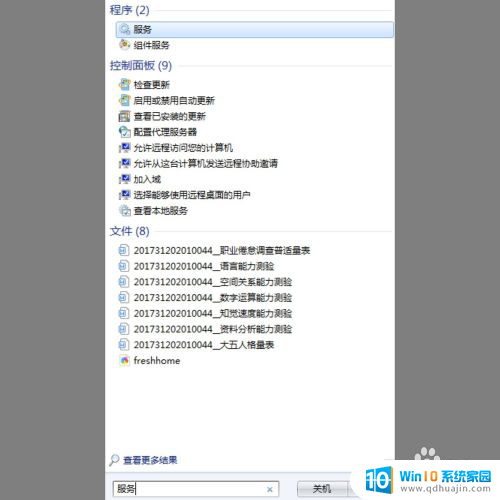
3.之后,我们进入服务窗口。在右侧找到“Bluetooth Support Service”选项,如下图所示。
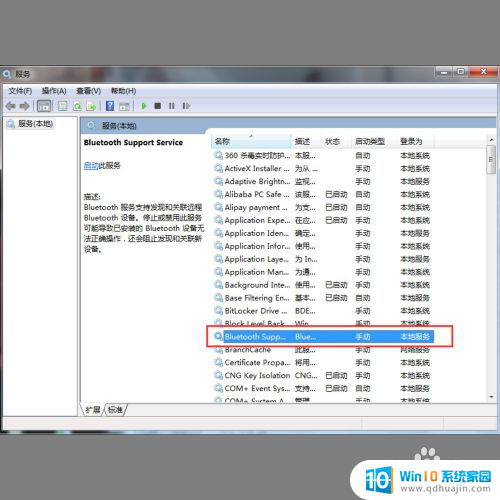
4.最后,我们点击一下这个选项。然后点击鼠标右键,会跳出来一个窗口,选择“启动”选项即可。然后我们打开蓝牙音箱进行连接即可。
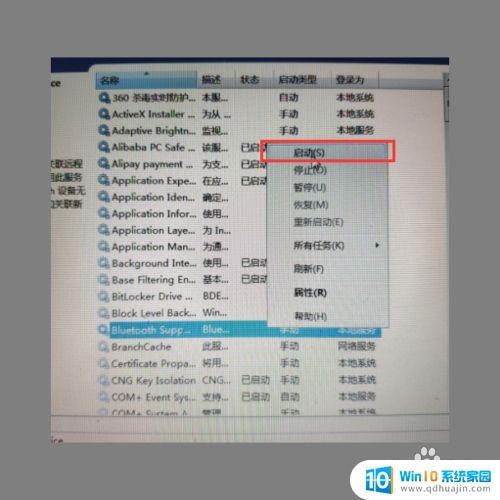
以上就是win7笔记本蓝牙连接音响的全部内容,如果你遇到这个问题,可以按照以上方法解决,希望对大家有所帮助。
win7笔记本蓝牙怎么连接音响 win7连接蓝牙音箱失败怎么办相关教程
热门推荐
win7系统教程推荐
- 1 win7相机怎么打开 Win7摄像头如何打开
- 2 win 7怎么设置系统还原点 win7笔记本恢复出厂设置快捷键
- 3 windows7系统截图工具快捷键 Win7系统截图快捷键教程
- 4 win7系统怎么查主板型号 win7主板型号查看方法
- 5 win7添加不了打印机 win7无法添加网络打印机怎么办
- 6 win7怎么连有线耳机 Win7耳机插入后无声音怎么办
- 7 window7怎么联网 Win7无线上网和宽带上网设置教程
- 8 固态硬盘 win7 win7系统固态硬盘优化设置教程
- 9 win7 怎么共享文件 Win7如何在局域网内共享文件
- 10 win7电脑蓝牙怎么连接音响 Win7连接蓝牙音箱教程
win7系统推荐